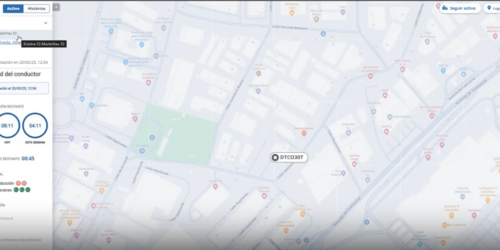¿Cómo renovar la tarjeta de conductor de tacógrafo paso a paso?
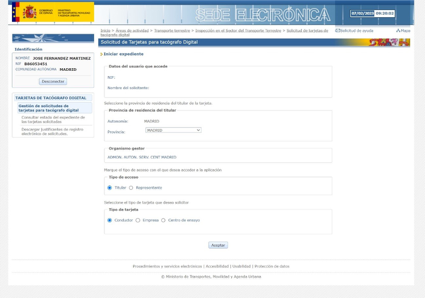
A continuación te muestro una Guía, paso a paso, para renovar la tarjeta de conductor de tacógrafo digital.
PASO 1º Realizar fotografía tipo carnet con fondo blanco.
PASO 2º Pago de tasas.
Tabla de contenidos
Pago de tasas

- Debes satisfacer tantas tasas como tarjetas solicites.
- Aconsejamos pinchar el enlace y pagar directamente.
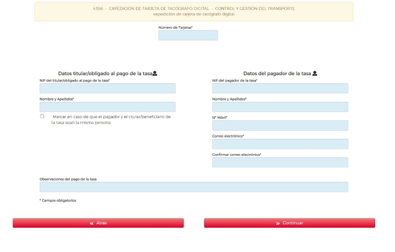
- Rellenamos todos los datos y continuamos.
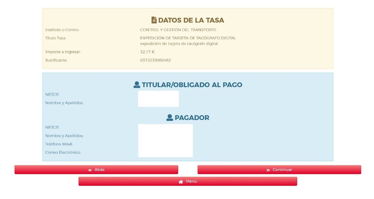
- Una vez aquí nos redirecciona a la pasarela de pago.
- Una vez abonado se genera este documento, el cual deberemos de adjuntar posteriormente en el sistema.
- Anota el numero que hay debajo del código de barras, ya que será necesario que lo introduzcas en una de las pantallas, al igual que la fecha del pago.
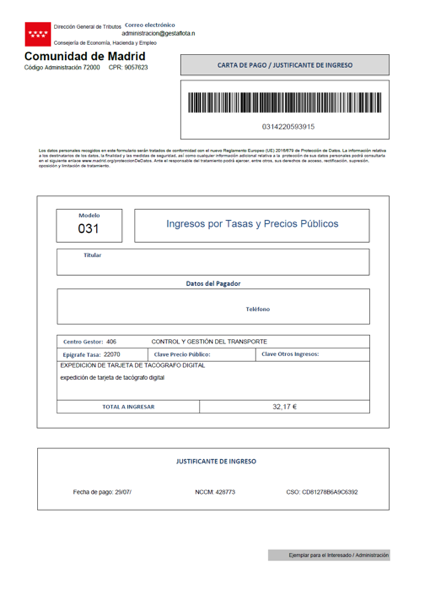
- Una vez pagada la tasa introduce en tu buscador la siguiente dirección:
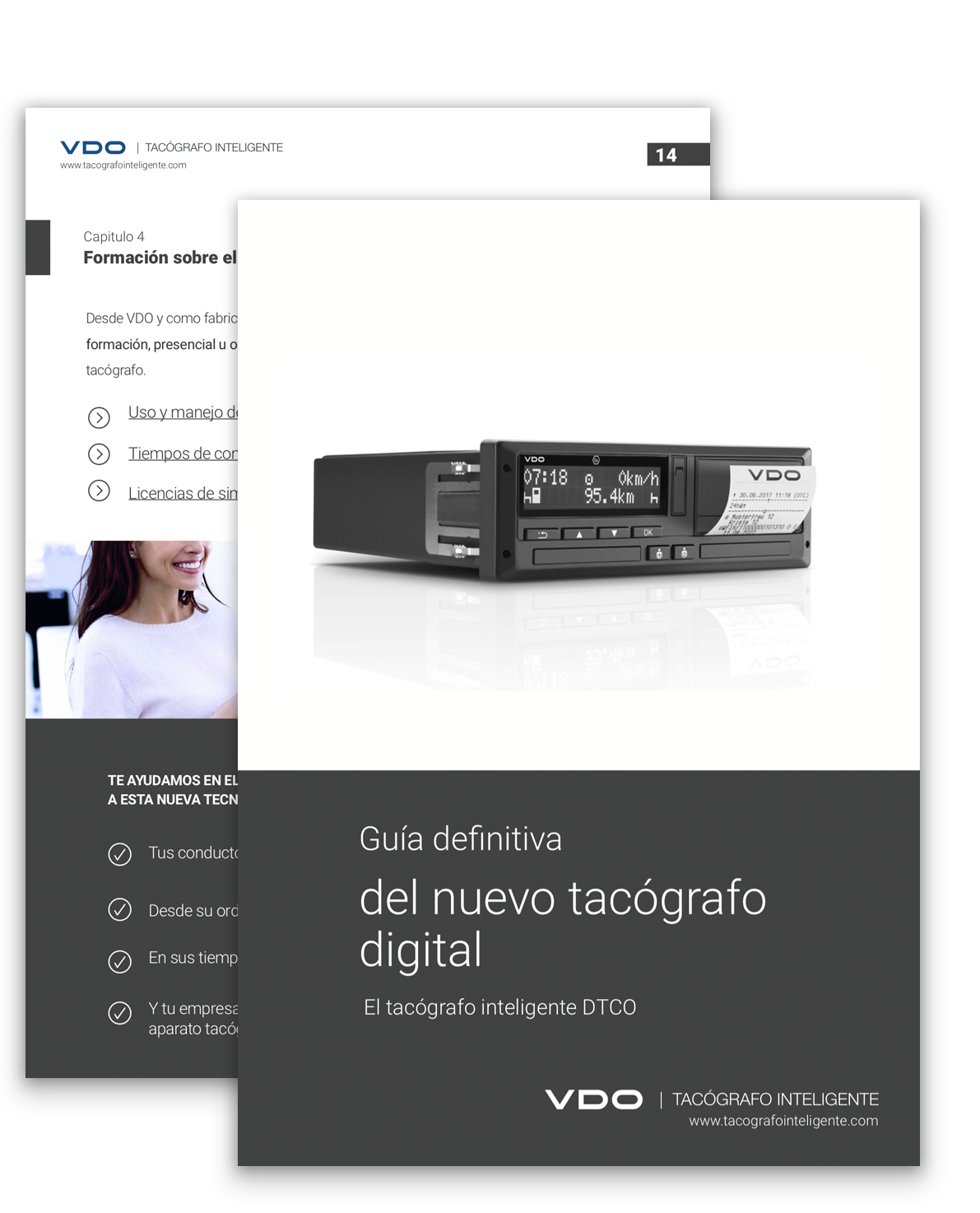
- Aparecerá esta pantalla en la que debes de seleccionar tu comunidad autónoma.
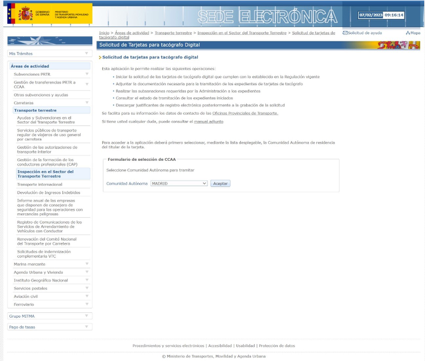
- Pincha en aceptar y regístrate con tu certificado digital:
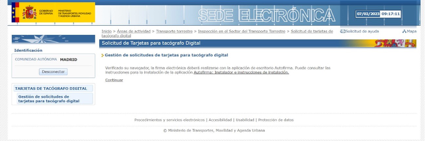
- Pincha en continuar
- Te pedirá lo siguiente:
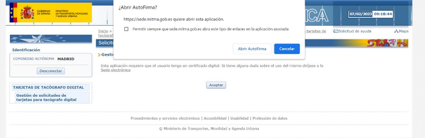
- Abre autofirma.

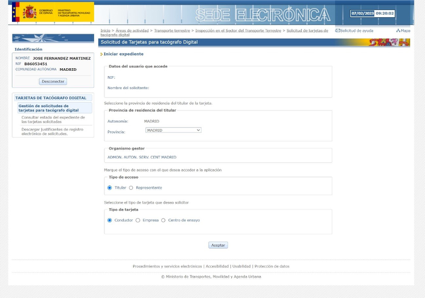
- Si la Comunidad Autónoma seleccionada en la primera pantalla es uniprovincial, por ejemplo Madrid, por defecto se muestra la provincia correspondiente y el Organismo gestor ya seleccionado. La siguiente pantalla indica cómo se presenta esta información:

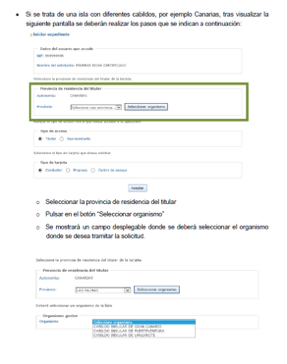
- Una vez realizados los pasos anteriores, se visualizan nuestros datos:
Datos del titular
Si el tipo de tarjeta es de conductor se presenta un formulario con los datos del conductor y los datos del permiso de conducir. Se permite la modificación de todos los datos excepto el DNI.
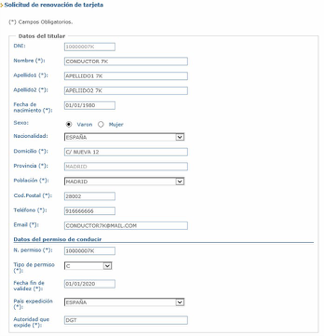
Domicilio para la entrega de la tarjeta
Para continuar debe indicar si solicita que la tarjeta se envíe por correo o no. En caso afirmativo, debe rellenar el domicilio de entrega de la tarjeta.
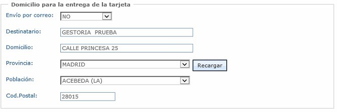
Datos para el pago de la tasa
Se debe indicar el número de ingreso CODIGO BARRAS y la fecha de pago de la tasa.
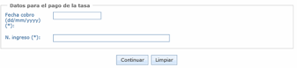
Datos de las tarjetas a renovar
A continuación se visualiza una pantalla en la que se muestra el número de la tarjeta, en caso de que la tarjeta sea de conductor, y se solicita el tipo de causa por la que desea renovar: caducidad o cambios administrativos.
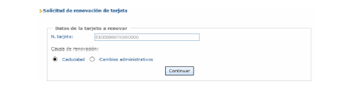
Foto del conductor
En el siguiente paso de la solicitud se debe adjuntar la foto del conductor. La aplicación solicita estos datos mediante la siguiente pantalla:
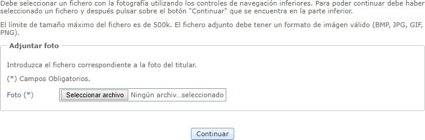
Debe tenerse en cuenta que el límite de tamaño máximo del fichero es de 500k y que sólo se acepta un formato válido del tipo: BMP, JPG, GIF, PNG.
Adjuntar documentación EN NUESTRO CASO SOLO EL PAGO DE TASAS
- Tras pulsar en Continuar, se permite adjuntar la documentación al expediente:
La pantalla para incluir documentación es la siguiente:

Para adjuntar un documento se deben realizar los siguientes pasos:
1. Pulsando en el botón Examinar se abre una ventana para seleccionar el documento que se desea adjuntar.
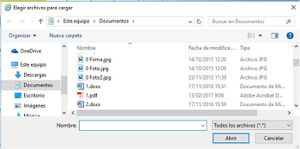
2. Es necesario seleccionar el tipo de documento que se está adjuntando a través del campo desplegable “Tipo de documento”:

3. Es necesario indicar la Veracidad del documento marcando la opción “Veraz”. Si esta opción no se marca, no se permitirá adjuntar ninguna documentación.

4. Una vez que están todos los campos rellenos, pulsando sobre el botón “Adjuntar documento” se incluye el documento en la lista de ficheros que se adjuntarán al expediente, visualizándose en la parte superior del bloque “Ficheros adjuntos incluidos”.
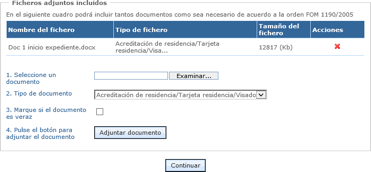
Pulsando sobre la acción X se elimina el documento de la lista de documentos y entonces no se adjuntará al expediente.
5. Este proceso (desde el punto 1 al 4) se puede repetir tantas veces como sea necesario para adjuntar la documentación en el expediente.
Es importante indicar que hasta que la solicitud no sea firmada con el certificado electrónico y se registre a través de la Sede Electrónica, los documentos no quedarán adjuntados al expediente.
El proceso se considera finalizado y los documentos registrados en la Sede Electrónica cuando se visualice la pantalla final de resumen que permite descargarse el justificante de la operación realizada.
Finalización de trámites: Pantallas de resumen, firma y acuse de recibo
- Al finalizar cada solicitud, la aplicación muestra una pantalla resumen similar a la siguiente con los datos de la operación realizada y la información que ha sido introducida.

- Pulsando sobre “Aceptar” se solicita el certificado para firmar la solicitud y ésta queda grabada en el sistema.
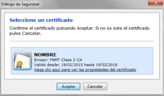
- Una vez finalizado el registro de la solicitud se muestra la pantalla Resumen con los datos de número y fecha de registro. Desde aquí se permite descargar el acuse de recibo como justificante de la operación realizada, en formato XML o PDF, y almacenarlo en el sistema de archivos local.
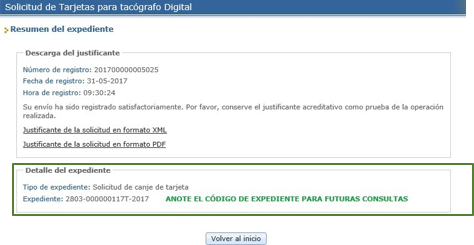
- En esta pantalla, si se ha realizado la solicitud de una tarjeta de tacógrafo nueva, se informa también del número del expediente creado para poder consultar su estado de tramitación con posterioridad y adjuntar la documentación necesaria para finalizar la tramitación.
- Es importante que en este punto del alta de la solicitud, anote el código del expediente que se ha creado con sus datos para poder realizar consultas futuras con él.
- Adicionalmente, si se recupera el justificante de la solicitud, tanto en PDF como en XML, el archivo que se descargue quedará con el nombre del expediente que se ha generado.
Por ejemplo:
justificante_expediente_2803-000000117T-2017.pdf
ESTE ES EL JUSTIFICANTE DE LA SOLICITUD

CLÁUSULA L.O.P.D.
En cumplimiento de lo dispuesto en la Ley Orgánica 15/1999, de 13 de diciembre, de Protección de Datos de Carácter Personal, se le informa que los datos personales obtenidos van a ser incorporados, para su tratamiento, en un fichero automatizado. La recogida y tratamiento de dichos datos tienen como finalidad la gestión administrativa de otorgamiento y expedición de tarjetas de tacógrafo digital. De acuerdo con lo previsto en la citada Ley Orgánica puede ejercitar los derechos de acceso, rectificación, cancelación y oposición ante la Dirección General de TransporteTerrestre
(Secretaría General de Transportes-Ministerio de Fomento).
Espero que la guía te sea de alguna utilidad, a continuación te dejo algunos artículos relacionados que también te pueden ayudar:
También te puede interesar ...
Errores comunes con el tacógrafo y cómo evitarlos según la Comisión Europea
¿Qué cuestiones varias que debes tener en cuenta en relación con el tacógrafo y los tiempos de conducción y descanso? Para garantizar un entendimiento común y una aplicación coherente de…
Cómo funciona VDO LINK: el corazón de tu flota explicado paso a paso
En este artículo te cuento, de forma práctica y clara, cómo funciona VDO LINK. Verás cómo esta herramienta puede transformar tu día a día como gestor de flota: desde la…
¿Aún haces descargas del tacógrafo de forma manual?
En muchas pequeñas y medianas empresas del transporte, la descarga manual de los datos del tacógrafo sigue siendo una práctica habitual. Pero lo que a veces parece una simple rutina,…
Suscríbete a nuestro blog
¿Quieres estar informado?